Quando você aplica um modificador a vários objetos ou copia um modificador de um objeto para outro, o mesmo modificador é levado para a pilha de cada objeto individual. Esses são modificadores instanciados: são todos exatamente iguais e uma alteração em uma instância de qualquer objeto altera todos os outros.
Na pilha, o nome de um modificador em instâncias aparece em itálico.
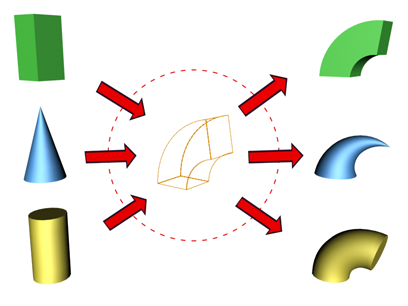
Objetos compartilhando um único modificador em instâncias
Identificando modificadores em instâncias
Você pode perder o rastro rapidamente de quais objetos compartilham o mesmo modificador. Uma opção no menu Vistas destaca esses objetos.
Para identificar os objetos que compartilham os modificadores instanciados:
-
 Selecione um objeto com modificador em instâncias. Selecione o modificador em instâncias na sua pilha.
Selecione um objeto com modificador em instâncias. Selecione o modificador em instâncias na sua pilha. - Selecione menu Vistas
 Mostrar dependências. Outros objetos com instâncias do mesmo modificador aparecem com cor diferenciada (púrpura por padrão).
Mostrar dependências. Outros objetos com instâncias do mesmo modificador aparecem com cor diferenciada (púrpura por padrão).
Ajustando modificadores em instâncias
É possível fazer alterações em todo um conjunto de objetos de uma única instância. Essa é uma grande vantagem dos modificadores em instâncias.
Ajuste os modificadores instanciados:
-
 Selecione qualquer objeto em um conjunto de objetos com instâncias do mesmo modificador.
Selecione qualquer objeto em um conjunto de objetos com instâncias do mesmo modificador. - Selecione o modificador em instâncias na sua pilha.
O objeto único é destacado e as meta-alças apropriadas aparecem para todo o conjunto de seleções. Os ajustes nesse modificador agora afetam todo o conjunto.
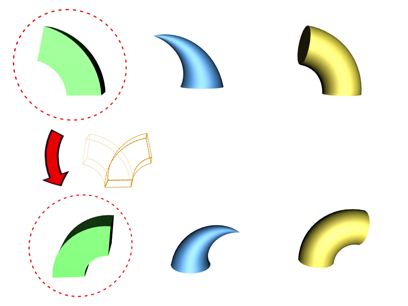
Alterar o parâmetro de um modificador em instâncias de um objeto afeta todos os objetos que compartilham o modificador.
Tornando os modificadores em instâncias exclusivos
Em algum ponto em seu trabalho, você pode desejar transformar uma instância do modificador em uma cópia local que afeta apenas um único objeto. Para fazer isso, clique em Tornar exclusivo no painel Modificar. Esse botão aparece abaixo da visualização da pilha modificadora. (Tornar exclusivo também está disponível como opção do menu suspenso ao clicar com o botão direito do mouse no nome do modificador em instâncias na visualização da pilha).
Torne um modificador instanciado exclusivo:
- Selecione um objeto com modificador em instâncias.
- Selecione o modificador em instâncias na sua pilha.
- Abaixo da visualização da pilha do modificador, clique em
 (Tornar exclusivo). O modificador não mais está listado em texto em itálico e se Mostrar dependências estiver definido, o destaque desaparece dos outros objetos.
(Tornar exclusivo). O modificador não mais está listado em texto em itálico e se Mostrar dependências estiver definido, o destaque desaparece dos outros objetos. O modificador agora está separado do conjunto de modificadores em instâncias. Os ajustes feitos nesse modificador não afetam mais outros objetos. Seus parâmetros e meta-alças permanecem inalterados de suas configurações originais em instâncias até serem ajustados.
Torne várias instâncias do modificador exclusivas:
-
 Selecione dois ou mais objetos com o mesmo modificador em instâncias. A pilha agora mostra o que os objetos têm em comum.
Selecione dois ou mais objetos com o mesmo modificador em instâncias. A pilha agora mostra o que os objetos têm em comum. - Selecione o modificador em instâncias na pilha.
Pode haver mais de uma instância de modificador na pilha. Clique naquela que você deseja tornar exclusiva para cada um dos objetos selecionados.
- Clique em
 (Tornar exclusivo).
(Tornar exclusivo). - Clique com o botão direito do mouse e selecione Tornar exclusivo no menu. O modificador não está mais listado em texto em itálico e se Mostrar dependências estiver programado, o destaque desaparece dos outros objetos.
- Clique em Sim para tornar os dois objetos independentes um do outro. Clique em Não para os dois objetos continuarem a compartilhar o mesmo modificador em instâncias, mas separados da instância do grupo original.
Os parâmetros desse modificador desaparecem porque os objetos não compartilham mais o modificador. Para cada objeto, o modificador agora está separado do conjunto de modificadores em instâncias.
Como em um objeto único, os parâmetros e a meta-alça estão inalterados nos modificadores agora exclusivos.
- Para acessar os modificadores exclusivos, selecione os objetos individualmente. Nota: Se o objeto e o modificador forem instâncias, você pode escolher na pilha antes de clicar em Tornar exclusivo.